Trong thế giới Windows, File Explorer mặc định của Windows 11 (và các phiên bản trước đó) thường xuyên là tâm điểm của những lời chỉ trích từ phía người dùng. Chính vì lý do này, một loạt các giải pháp thay thế đã ra đời, từ những cái tên quen thuộc như FreeCommander, OneCommander cho đến Directory Opus, mỗi ứng dụng đều mang đến những cải tiến riêng biệt. Tuy nhiên, gần đây, một cái tên mới đầy hứa hẹn đã xuất hiện trên đấu trường này: File Pilot.
Được biết đến lần đầu với tên gọi Disk Voyager ở giai đoạn alpha, File Pilot đã nhanh chóng thu hút sự chú ý với những lời đồn thổi về hiệu năng vượt trội. Sau thời gian dài chờ đợi, giờ đây khi ứng dụng này đã bước vào giai đoạn beta (dù vẫn chưa mở cửa rộng rãi cho công chúng), có thể khẳng định rằng File Pilot không chỉ là một sự thay thế đơn thuần mà còn là lựa chọn ưu việt nhất cho File Explorer tính đến thời điểm hiện tại, với chỉ một vài khía cạnh nhỏ cần được cải thiện. Bài viết này sẽ đi sâu vào những điểm mạnh, điểm yếu và lý do vì sao File Pilot lại trở thành ứng dụng quản lý tệp tin được đánh giá cao đến vậy.
Tốc Độ Là Yếu Tố Cốt Lõi
Yếu tố đầu tiên và nổi bật nhất khi nói về File Pilot chính là sự tập trung tối đa vào tốc độ và trải nghiệm mượt mà. Ứng dụng này vận hành nhanh đến mức khó tin khi so sánh với File Explorer truyền thống của Windows 11.
Trải Nghiệm Mượt Mà Đến Kinh Ngạc
Việc mở các thư mục diễn ra tức thì, nhờ vào việc File Pilot không ngần ngại tận dụng sức mạnh xử lý của máy tính. Khi tải các thư mục lớn trên PC chạy chip Intel hoặc AMD, bạn có thể nghe thấy quạt máy tính quay nhanh hơn, nhưng đổi lại, mọi thứ di chuyển cực kỳ nhanh chóng.
Thêm vào đó, các hiệu ứng chuyển động trong File Pilot cũng mượt mà đến khó tin. Ứng dụng này triển khai một cách rất độc đáo các chế độ xem thư mục quen thuộc như Details, List hay Icons. Thay vì các nút chọn thông thường, tất cả các tùy chọn này xuất hiện dưới dạng một thanh trượt. Bạn có thể dần dần chuyển đổi từ chế độ chi tiết sang danh sách đơn giản, và cuối cùng là chế độ biểu tượng, với khả năng thay đổi kích thước biểu tượng một cách tự do và linh hoạt chưa từng thấy. Việc các biểu tượng thay đổi kích thước mượt mà theo thao tác kéo thanh trượt tạo ra một trải nghiệm tự nhiên và cuốn hút, đến mức bạn có thể dành chút thời gian chỉ để “nghịch” với nó.
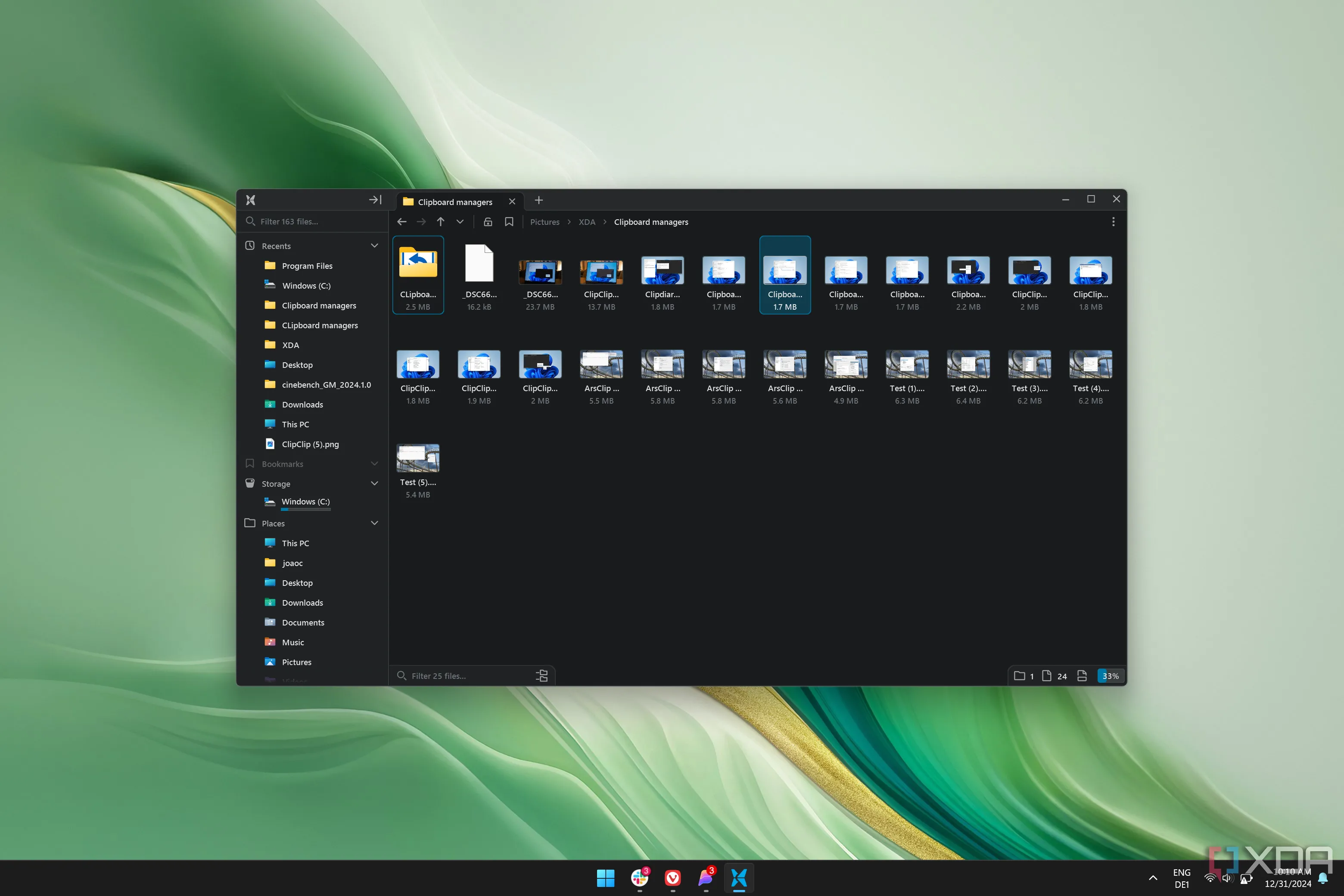 Screenshot of File Pilot displaying a folder with multiple images
Screenshot of File Pilot displaying a folder with multiple images
Tốc độ thực sự là trọng tâm của File Pilot, và tất cả những điều này gói gọn trong một ứng dụng cực kỳ nhẹ. File Pilot chỉ có dung lượng tải về vỏn vẹn 1.72MB ở phiên bản beta hiện tại, và đây là một tệp thực thi độc lập, không cần giải nén hay cài đặt phức tạp.
Khả Năng Đa Nhiệm Vô Song
Tập trung vào tốc độ không chỉ có nghĩa là ứng dụng chạy nhanh, mà còn là giúp người dùng hoàn thành công việc hiệu quả hơn. File Pilot đã đạt được điều này một cách xuất sắc.
Đa Tab, Đa Ngăn: Tối Ưu Hóa Quy Trình Làm Việc
Giống như bất kỳ trình quản lý tệp tin chuyên nghiệp nào dành cho Windows, File Pilot được trang bị tính năng hỗ trợ tab, cho phép bạn mở nhiều thư mục khác nhau trong cùng một cửa sổ. Tuy nhiên, điểm nổi bật hơn cả là ứng dụng này còn hỗ trợ tính năng đa ngăn (multiple panes).
Đây không chỉ là một chế độ xem chia đôi màn hình mặc định như nhiều trình quản lý tệp khác. Tại bất kỳ thời điểm nào khi duyệt tệp, bạn có thể tạo một vùng chia mới cho khung nhìn của mình, dù là theo chiều ngang hay chiều dọc, cung cấp quyền truy cập vào một thư mục khác trên cùng một màn hình. Bạn có thể liên tục tạo các vùng chia theo bất kỳ hướng nào và xây dựng bố cục “trong mơ” của mình. Có thể có một giới hạn nào đó, nhưng gần như khó để tìm ra. Hơn nữa, mỗi vùng chia đều có chế độ xem theo tab riêng, nghĩa là không có giới hạn về những gì bạn có thể làm tại đây. Nếu bạn tìm thấy một bố cục ưng ý và muốn sử dụng lại, bạn luôn có thể lưu nó để tải lại sau mà không cần phải tạo lại tất cả các vùng chia.
 Monitor displaying Windows 11 running OneCommander
Monitor displaying Windows 11 running OneCommander
Inspector và Go To: Tìm Kiếm và Xem Trước Nhanh Chóng
Một tính năng hữu ích khác mà File Pilot cung cấp là Inspector, cho phép bạn xem nội dung của một thư mục trước khi mở nó. Tính năng này chia khung nhìn hiện tại của bạn để hiển thị một ngăn thứ hai với nội dung của thư mục được đánh dấu trong khung nhìn chính, giúp bạn dễ dàng tìm thấy các tệp tin mình muốn hơn nếu không nhớ nơi đã lưu chúng. Bạn cũng có thể bật hoặc tắt tính năng này một cách nhanh chóng, vì vậy nó không hề gây cản trở.
Thêm một tính năng nữa rất được yêu thích ở File Pilot là Go To, tính năng này đơn giản là hiển thị một thanh tìm kiếm cho phép bạn tìm kiếm gần như bất kỳ thư mục nào trên PC của mình. Đây là một cách cực kỳ nhanh để đến bất cứ thứ gì bạn cần và có vẻ đáng tin cậy hơn nhiều so với tính năng tìm kiếm tích hợp của Windows. Tất cả đều được thiết kế để tăng tốc quy trình làm việc của bạn.
Tùy Biến Toàn Diện Cho Người Dùng
Những lợi ích của File Pilot tiếp tục được thể hiện rõ nét trong khả năng tùy biến, cả về mặt giao diện và các lệnh bạn có thể thực hiện. File Pilot hoạt động tốt với bàn phím như với chuột, và nếu bạn không thích cách thiết lập mặc định, bạn hoàn toàn có thể tùy chỉnh theo ý mình.
Kiểm Soát Bằng Bàn Phím: Tùy Chỉnh Phím Tắt
Bảng điều khiển Commands (Lệnh) là nơi bạn có thể thay đổi gần như tất cả các phím tắt chính để tương tác với File Pilot. Bạn có thể thay đổi phím tắt để tạo tab mới, chuyển đổi hiển thị tệp ẩn, mở thư mục trong tab mới, và nhiều, nhiều hơn nữa. Có vô số hành động có thể được gán cho các phím tắt để giúp tối đa hóa năng suất của bạn.
Giao Diện Linh Hoạt: Cá Nhân Hóa Trải Nghiệm
Bạn cũng có thể tùy chỉnh khá nhiều trải nghiệm hình ảnh trong File Pilot. Thay đổi phông chữ được sử dụng (cũng như kích thước phông chữ), khoảng cách giữa các mục trong danh sách, bảng màu, bật/tắt các góc bo tròn, bật/tắt hiệu ứng chuyển động, và nhiều hơn nữa. File Pilot cung cấp một loạt các tùy chọn tốt để làm cho trải nghiệm phù hợp nhất với bạn, và thật đáng kinh ngạc khi thấy có bao nhiêu thứ có thể được tích hợp trong một ứng dụng nhỏ gọn như vậy.
Một Vài Hạn Chế Cần Cải Thiện
Mặc dù mang lại nhiều tính năng tuyệt vời, File Pilot vẫn còn một số vấn đề, đặc biệt đối với các trường hợp sử dụng ít phổ biến hơn, vốn thường là nhu cầu của nhiều người dùng chuyên nghiệp. Cá nhân, không có gì tôi thực sự bỏ lỡ một cách đáng kể, nhưng một số khả năng chưa thực sự hoàn thiện.
Khó Khăn Trong Cài Đặt và Đặt Mặc Định
Đầu tiên, File Pilot hiện không phải là một ứng dụng có thể cài đặt theo cách truyền thống (installable), điều này khiến việc khởi chạy thủ công khó khăn hơn so với một chương trình tiêu chuẩn. Ứng dụng sẽ không hiển thị trong kết quả tìm kiếm của thanh tìm kiếm Windows hoặc ngay cả trong các ứng dụng như Flow Launcher, vì vậy việc truy cập sẽ mất nhiều thời gian hơn một chút. Đáng chú ý nhất, File Pilot cũng chưa cung cấp cách để thay thế File Explorer làm trình quản lý tệp mặc định, vì vậy bạn sẽ phải tự điều chỉnh registry nếu muốn làm điều đó.
Hạn Chế Với Ổ Đĩa Mạng và BitLocker
Một thiếu sót lớn khác là hỗ trợ xem các thiết bị khác trên mạng của bạn. Bạn có thể duyệt PC được kết nối mạng nếu bạn sử dụng File Explorer để ánh xạ nó thành một ổ đĩa trước, nhưng bạn không thể sử dụng File Pilot để ánh xạ ổ đĩa mạng, và bạn không thể duyệt các thư mục trên các PC khác nếu chúng chưa được ánh xạ thành một ổ đĩa. Tuy nhiên, nhà phát triển cho biết một số vấn đề này, đặc biệt là hỗ trợ các thiết bị mạng và cài đặt File Pilot, sẽ được khắc phục trước khi ứng dụng ra mắt công chúng.
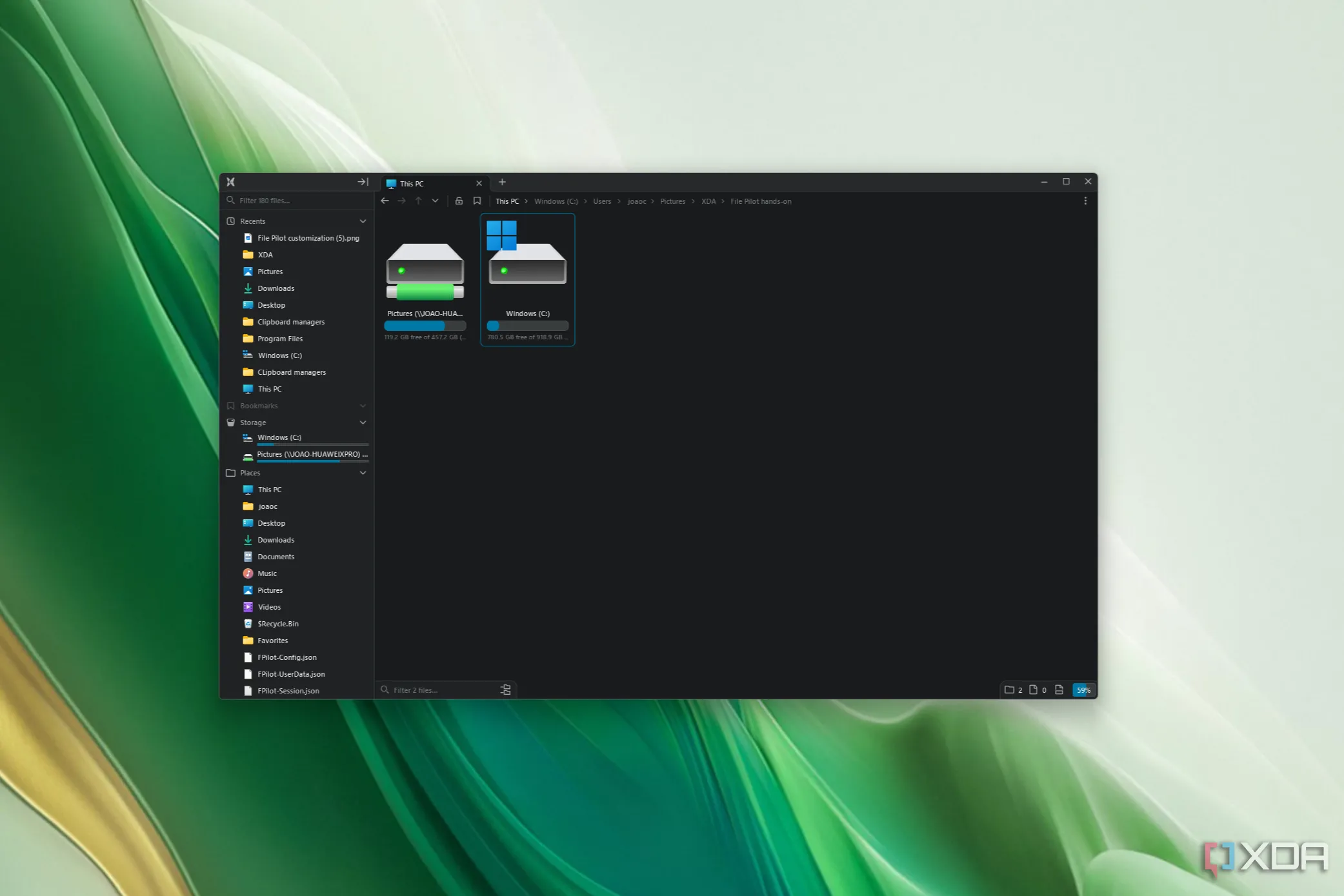 Screenshot of File Pilot showing available drives on the PC, including a network mapped drive
Screenshot of File Pilot showing available drives on the PC, including a network mapped drive
Gần đây, tôi cũng thấy có người yêu cầu nhà phát triển thêm hỗ trợ cho các ổ đĩa được bảo vệ bằng BitLocker, vì vậy có vẻ như nếu bạn có một ổ đĩa chưa được mở khóa, nó có thể không hiển thị trong File Pilot. Đối với hầu hết mọi người, điều đó có thể không phải là vấn đề, nhưng nếu bạn có một ổ đĩa ngoài được mã hóa bằng BitLocker hoặc bạn đã thiết lập một ổ đĩa để nó không tự động mở khóa khi đăng nhập, đó có thể là một trở ngại.
Tuy nhiên, nhìn chung, những vấn đề này sẽ không ảnh hưởng đến đa số người dùng, và quan trọng hơn, chúng vẫn có thể được khắc phục trong các bản cập nhật tương lai. Chúng ta đang nói về một ứng dụng vẫn còn trong giai đoạn beta kín, vì vậy mọi thứ chắc chắn sẽ tiếp tục phát triển theo thời gian.
Kết Luận: File Pilot – Lựa Chọn Ưu Việt Dành Cho Người Dùng Windows
Sau tất cả, có thể nói rằng tôi thực sự yêu thích File Pilot. Ngay từ khi nó còn được gọi là Disk Voyager, tôi đã ấn tượng, và nhà phát triển đã không ngừng nỗ lực để làm cho nó trở nên tốt hơn nữa. Tôi nhớ ban đầu việc đổi tên hàng loạt tệp không thể thực hiện được, nhưng tôi đã báo cáo vấn đề đó, và bản cập nhật hiện tại đã có khả năng này, thậm chí còn hoạt động tốt hơn so với tính năng đổi tên mặc định của Windows. Bạn có thể thấy tên mới xuất hiện trên từng tệp đã chọn, thay vì biến đổi “thần kỳ” như trong File Explorer.
Đối với tôi, trở ngại lớn nhất hiện tại là ứng dụng này không được đăng ký như một chương trình đã cài đặt, và tôi cũng mong muốn có thể đặt nó làm ứng dụng thay thế File Explorer bất cứ khi nào có thể. Nhưng nếu những chỉ trích chính của tôi là về việc nó không thể khởi chạy dễ dàng hơn, thì có thể nói File Pilot đang ở một vị thế rất tốt và chắc chắn đi đúng hướng.
Trong giai đoạn beta hiện tại, ứng dụng này miễn phí để sử dụng, nhưng khi ra mắt công chúng, nó sẽ là một ứng dụng trả phí. Mặc dù chưa có thông tin về mức giá cụ thể, nhưng nếu giá cả hợp lý, tôi tin rằng File Pilot sẽ là một lựa chọn dễ dàng được giới thiệu cho gần như bất kỳ ai đang tìm kiếm một trải nghiệm quản lý tệp tin vượt trội trên Windows.
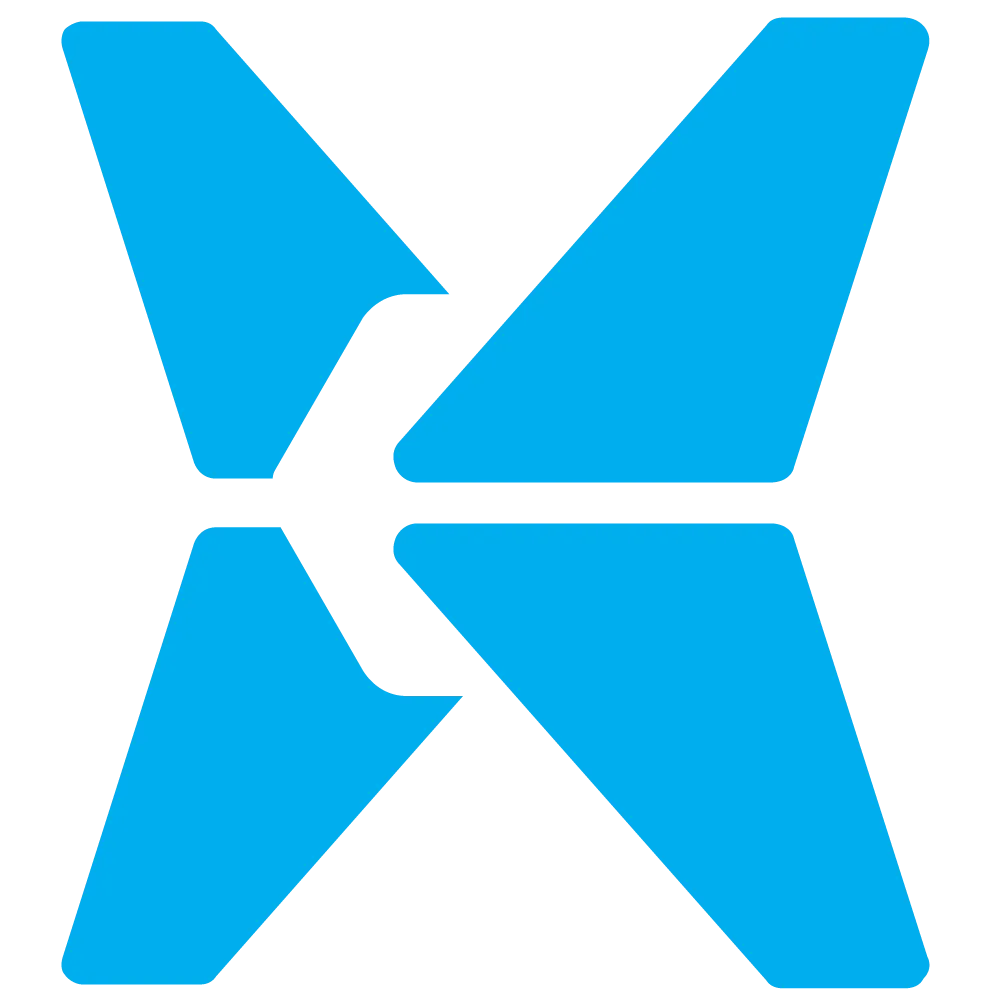 File Pilot Logo
File Pilot Logo
File Pilot có thể chỉ mới ở giai đoạn beta, nhưng đây là một giải pháp thay thế File Explorer đầy hứa hẹn cho Windows với hiệu suất tuyệt vời và khả năng tùy biến cao, giúp bạn nâng cao hiệu quả công việc.